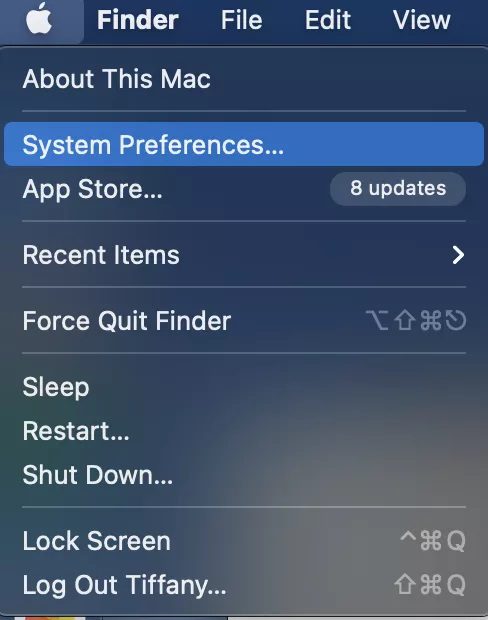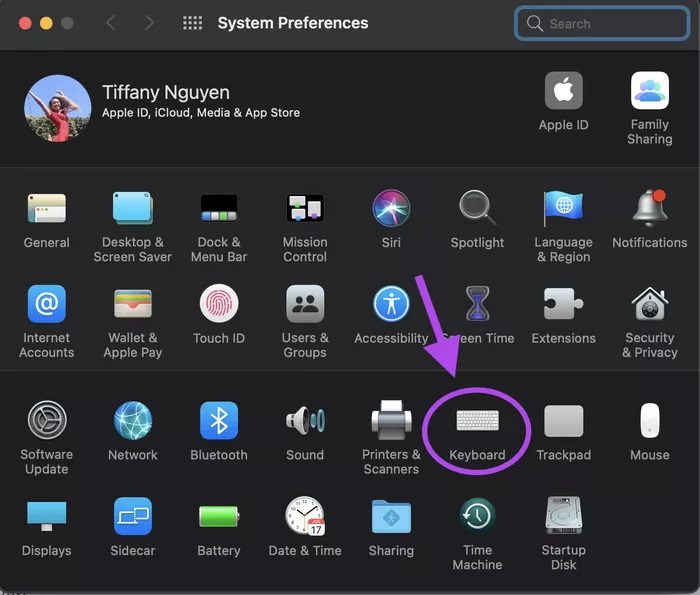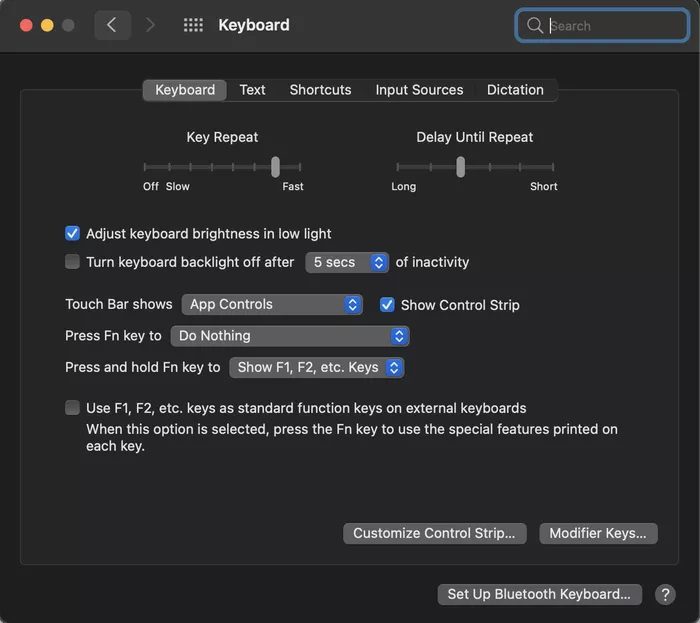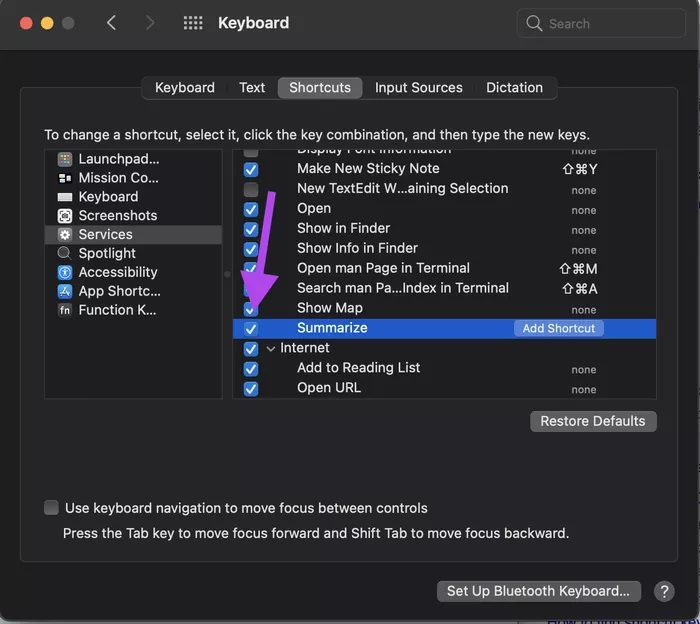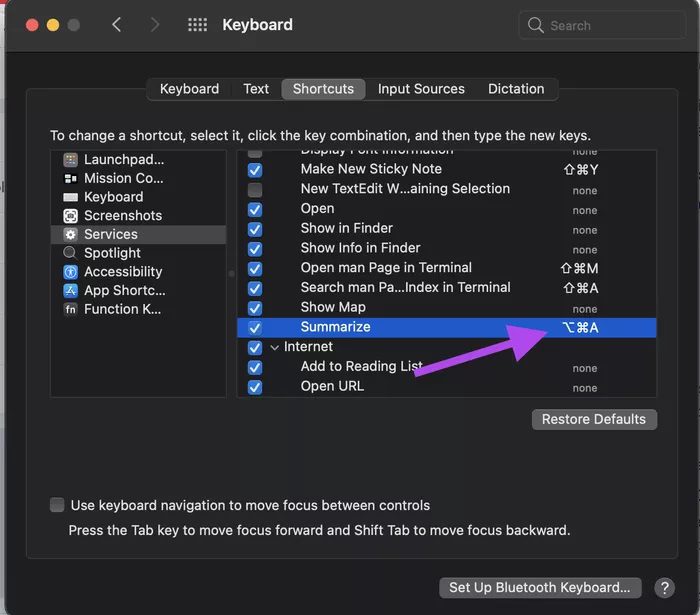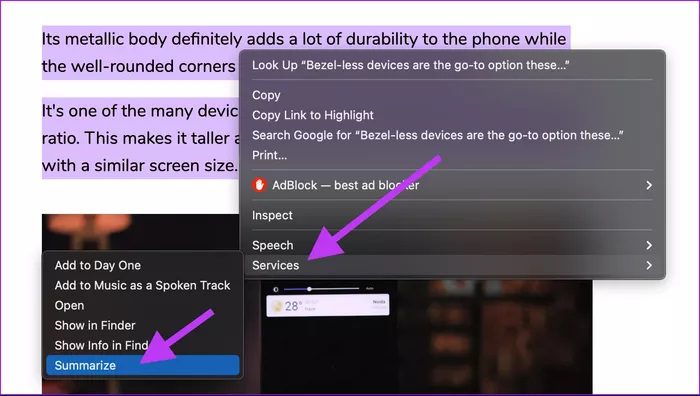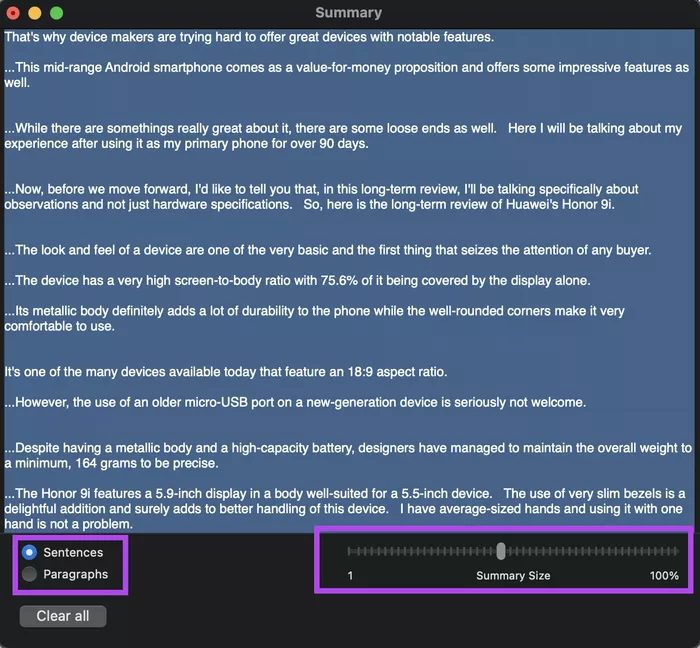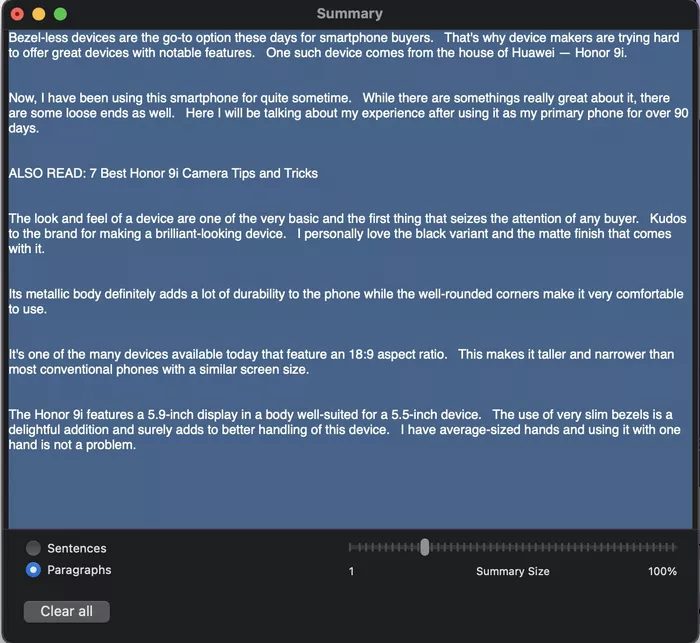Comment utiliser l'outil de résumé sur Mac
Vous êtes-vous déjà retrouvé à lire un gros morceau de texte, en souhaitant qu'il y ait une fonctionnalité "ne jamais lire trop longtemps" ? quelque chose par défaut Texte dans les fichiers sur Mac , afin que vous compreniez le message général sans informations supplémentaires ? Heureusement, vous pouvez utiliser l'outil de résumé intégré du Mac pour compresser rapidement le texte que vous avez l'intention de lire. Dans cet article, nous allons apprendre à utiliser l'outil Résumer sur Mac.
Avec cet outil, vous pouvez raccourcir le texte par phrase ou par paragraphe. Ce programme condensera votre texte en supprimant des phrases ou des paragraphes tout en essayant de garder les messages génériques. Ceci sera décrit plus en détail avec des exemples ci-dessous.
NOTE: L'outil de résumé est destiné à vous aider à lire, pas à remplacer le texte entier. Ne remplace pas les devoirs ou le travail professionnel.
Comment utiliser l'outil de résumé sur Mac
Étant donné que cet outil est intégré, nous devrons activer la fonctionnalité et créer un raccourci clavier pour un accès rapide.
Étape 1: Ouvrez les Préférences Système en cliquant sur l'icône Apple dans le coin supérieur gauche de votre écran.
Étape 2: Appuyez sur le bouton du clavier.
Étape 3: Cliquez sur l'onglet Raccourcis et sélectionnez le menu Services sur le côté gauche.
Étape 4: Faites défiler la liste jusqu'à ce que vous voyiez l'option Résumer. Cliquez sur la case à côté pour qu'il y ait une coche pour activer cette fonction.
Étape 5: Cliquez sur le bouton Ajouter un raccourci à droite. Nous allons attribuer un raccourci clavier pour utiliser cette fonction. Pour ce guide, le raccourci personnalisé sera ⌥ + ⌘ + A (Option + Commande + A). tu peux apprendre Comment ajouter des caractères spéciaux Ici
Lorsque vous appuyez sur vos touches de raccourci, la fonction de résumé s'ouvre. Assurez-vous de choisir un raccourci dont vous vous souviendrez qui est facile à utiliser et non un raccourci vers quelque chose d'autre déjà. Apprenez comment ça marche ainsi que des raccourcis clavier à l'aide de ce guide.
Sans raccourcis clavier
Si vous préférez utiliser une souris, vous pouvez ignorer la création d'un raccourci et suivre ces étapes pour ouvrir l'outil de résumé.
Étape 1: Mettez en surbrillance le texte que vous souhaitez résumer.
Étape 2: Choisissez la méthode alternative qui vous convient le mieux :
- Clic droit sur la souris
- maintenez le contrôle et cliquez (contrôle + clic avec le curseur)
- Appuyez sur le trackpad avec deux doigts
Vous obtiendrez un menu déroulant et vous cliquez sur Services.
Étape 3: Cliquez sur Résumer dans la deuxième fenêtre.
Résumer du texte avec l'outil Résumer sur Mac
Eh bien, maintenant que nous avons activé l'outil de résumé sur notre macOS, nous pouvons maintenant essayer le programme et apprendre à le connaître.
Étape 1: Trouvez un article, un magazine ou un PDF - tout ce qui contient du texte que vous pouvez mettre en évidence et que vous souhaitez condenser. Dans ce guide, nous utiliserons cette revue Honor 9i. N'hésitez pas à suivre cet article pour apprendre à peaufiner et résumer chaque paramètre de contenu.
L'article entier a été signalé.
Étape 2: Utilisez un raccourci clavier ou une alternative pour ouvrir la fenêtre de résumé. Une fenêtre s'ouvrira avec votre texte déjà résumé.
Nous avons de nombreux paramètres avec lesquels travailler, et chacun a ses propres utilisations fonctionnelles. Par exemple, dans le coin inférieur gauche de la fenêtre, vous pouvez choisir entre des phrases et des paragraphes. Dans le coin inférieur droit, vous avez une longue barre pour basculer la taille du résumé.
phrases ou paragraphes
Vous vous demandez peut-être quelle configuration devez-vous utiliser pour cette lecture ? Cela dépend vraiment du contenu et du contexte de votre littérature. Cet outil est destiné à compléter et à alléger la charge de lecture.
Si vous avez un texte très détaillé, vous préférerez peut-être utiliser le paramètre de phrase. Ce paramètre supprime les phrases que le programme considère comme inutiles tout en préservant le sens et la relation entre chaque phrase.
Si votre texte comporte des composants principaux dispersés, un paramètre de paragraphe peut être plus applicable. Cela supprimera des paragraphes entiers tout en maintenant le flux entre chaque paragraphe. Cela peut être une réduction drastique, mais cela peut être utile lorsque vous travaillez avec de la littérature qui a beaucoup de contenu important.
De plus, en utilisant Summarice, nous pouvons raccourcir l'article de la revue Honor 9i à environ 25%.
Si vous lisez le texte dans chaque case, vous verrez des similitudes entre les articles globaux, en mettant l'accent sur la taille et l'esthétique du téléphone. Cependant, le cadre des phrases fournit des informations supplémentaires que le paragraphe ne fournit pas. Par exemple, il existe un plus de détails sur les résolutions d'écran et les taux de rafraîchissement - et selon vos besoins, il peut s'agir d'informations très importantes.
Dans l'ensemble, les deux versions fournissent un résumé décent pour cet article. Jouez avec les paramètres et ajustez-les à chaque lecture pour tirer le meilleur parti de cet outil.
Plus petit..pas précis
L'utilisation de l'outil Résumer sur Mac est très utile pour traiter des documents longs et chargés de texte. Cependant, abréger un texte n'est pas un substitut et est au mieux indicatif. Au lieu de cela, il vise à donner une idée plus rapide d'un document ou d'un article plus long. Que vous l'utilisiez pour comprendre rapidement vos tâches ou des documents prêts à l'emploi pleins de texte, il est principalement destiné à un usage personnel.